作成日:2024年11月11日
更新日:2025年6月13日
■概要
DPAは1つの製品モジュールで様々なデータベース製品、クラウドのマネージド環境を一元管理できるデータベース監視製品です。
他のデータベース監視製品より優位性のある強みが2点あります。
1点目:マルチ環境、マルチデータベースを一元管理できる
2点目:DPAがデータベース製品のボトルネック有無を特定してくれる
本Tipsでは強みの2点目となる、DPAでAnomary Detectionを使たボトルネック判定をご紹介します。
■想定シーン
・6/22 14:00頃、アプリケーション処理で処理遅延発生!!
・該当インスタンスは仮想環境上のSQL Server
・DB側の問題かアプリ側の問題か不明なので、切り分けしたい
■ボトルネック判定手順
①ブラウザを起動し、下記URLにアクセスします。
https://<DPAサーバー機能導入ホスト名>:8124/
②ログイン画面が表示されたら、ユーザー名、パスワードを入力し、『Login』をクリックします。
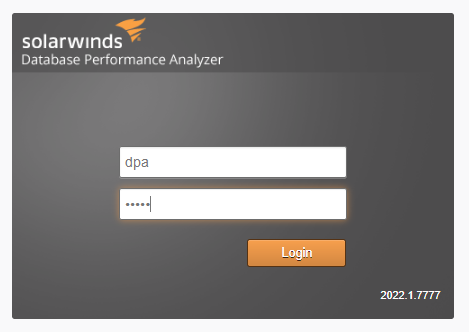
③コンソールトップ画面が表示されたら、問題が確認されたSQL Serverインスタンスをクリックします。
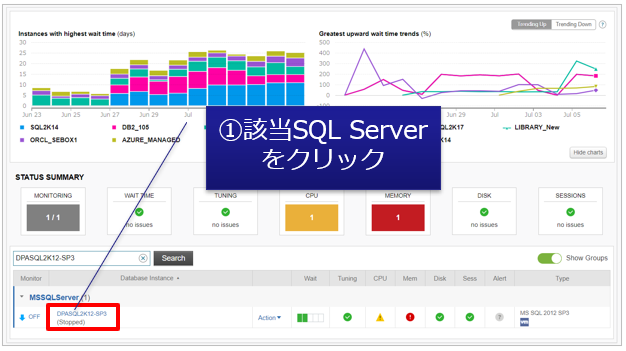
④TRENDSの1日単位の詳細データ画面が表示されたらAnomary Detection欄を確認し、6/22に異常検出がされているか否かを確認します。
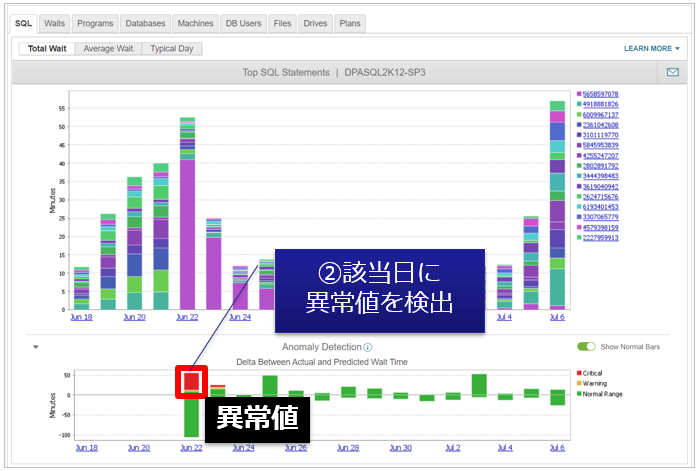
今回のケースでは、6/22にAnomary Detectionでいつもと異なる異常なワークロード(SQL実行)の検出を示すCriticalが
発生していることが確認できます。
Anomary Detectionでボトルネックが検出されたらば、6/22の1時間単位のデータにドリルダウンするため、
異常値個所(赤枠個所)をクリックします。
⑤TRENDSの1時間単位の詳細データ画面が表示されたら、Anomary Detection欄を確認し、異常が検出された時間帯を確認します。
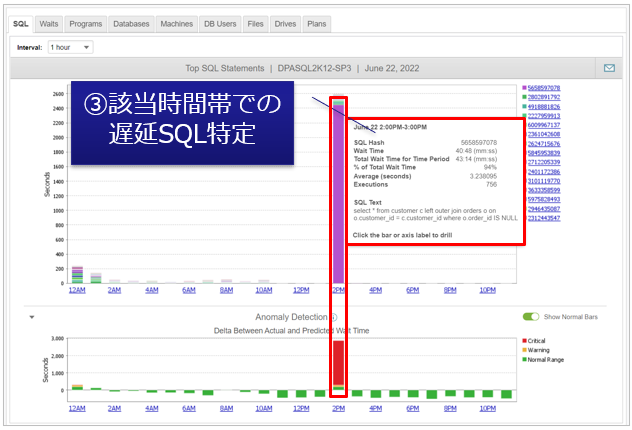
今回のケースでは、午後2時に異常なワークロード(SQL実行)を検出しています。
Anomary Detectionの上の欄が1時間単位の実行SQL Top15となりますので、午後2時を確認すると、
積上げ棒グラフのうち最も長い棒部分が今回の異常を引き起こした実行SQLです。
グラフの最も長い棒部分にマウスオーバーすると、実行されたSQL全文、SQL実行に関する情報が表示されます。
Anomary DetectionによってDB側にボトルネックがあることが判明し、ボトルネックを引き起こしたSQL文も即座に特定することができました。
DPAのAnomary Detectionを利用したボトルネック判定、いかがだったでしょうか?
DPAのAnomary Detectionを使えばどなたでも簡単にDB側でのボトルネック有無ができるようになります。
以上でDPAのAnomary Detectionを使ったボトルネック判定 その2が完了です。
DPAは14日間、フル機能で無償トライアルも可能です。
DPAに少しでも興味を持っていただけたなら、是非次のページもご参照ください。
・DPA概要ページはこちら
・DPA製品紹介資料ダウンロードはこちら
